- Повтор плейлиста, альбома или песни
- Включение и выключение повтора на устройствах iPhone, iPad, iPod touch или Android
- Включение и выключение повтора на компьютере Mac или компьютере с ОС Windows
- Включение и выключение повтора на часах Apple Watch Series 3 или более поздней модели
- Перемешивание музыки
- Включение и выключение перемешивания на устройствах iPhone, iPad, iPod touch или Android
- Включение и выключение перемешивания на компьютере Mac или компьютере с ОС Windows
- Включение и выключение перемешивания на часах Apple Watch Series 3 или более поздней модели
- Дополнительная информация
- 5 способов переключения музыки в iPhone
Елена
Во время воспроизведения музыки на iPhone постоянно играет одна и та же песня. Приходится переключать вручную.
Елена
Добрый день.
После обновления iPhone до 10.0.2 исчезла кнопка Повтора трека в приложении Музыка. Теперь не могу сделать так, чтобы воспроизводился плейлист: играет одна и та же песня, а смена возможна только при нажатии кнопки Следующий трек. Помогите, пожалуйста! Что с этим можно сделать и как исправить?
Елена, приветствую.
Как я понял, вы говорите о данной кнопке:
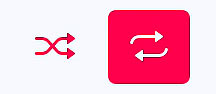
Да, с приложением Музыка в Apple откровенно намудрили. В iOS 10 перемешалось все: и люди, и кони. А решение вашего вопроса очень простое, но совсем неочевидное.
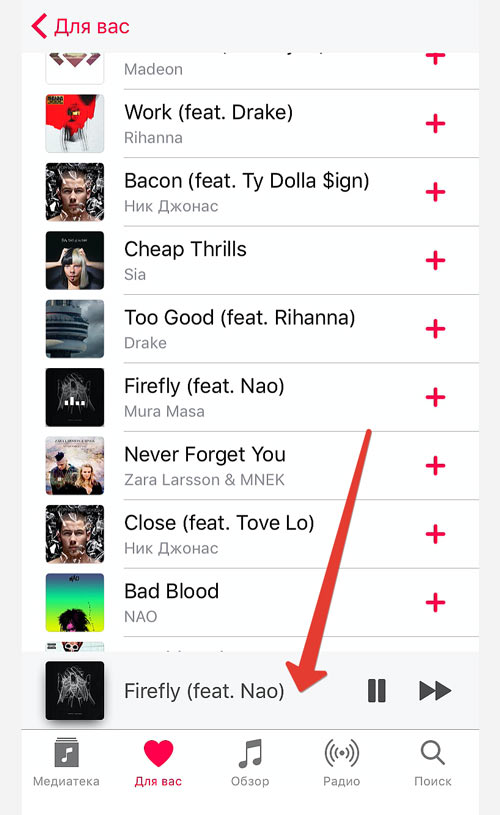
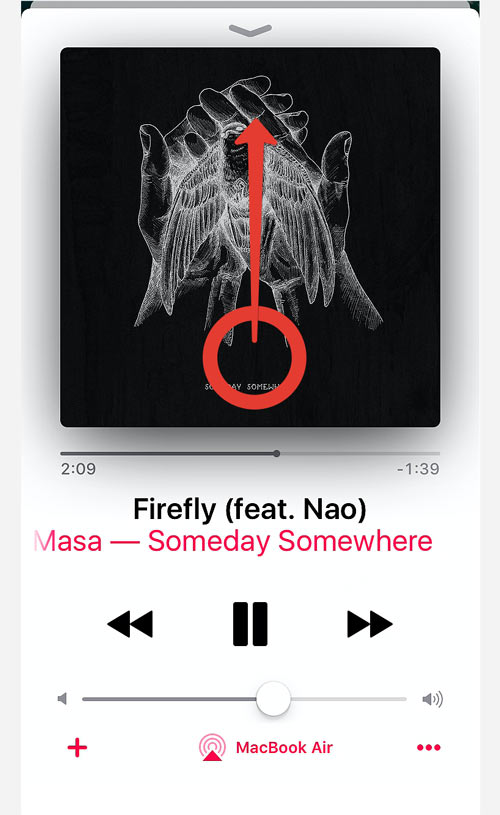
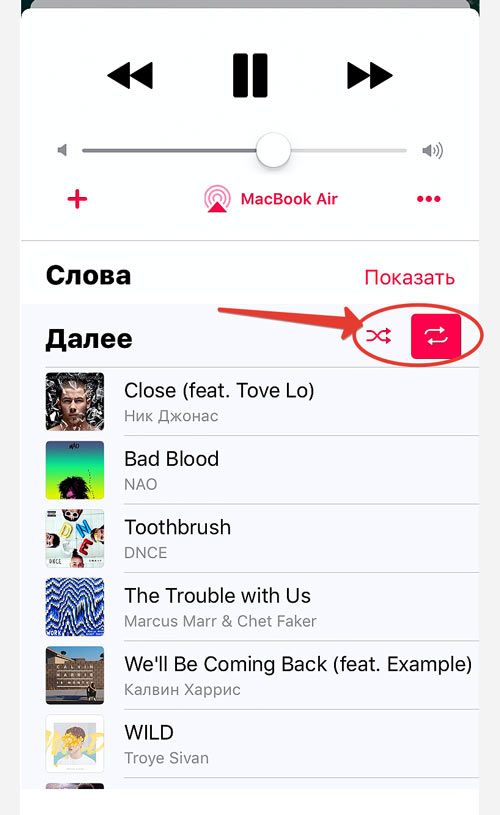
1. Откройте песню из любого плейлиста на вашем iPhone и запустите воспроизведение.
2. Перейдите в режим обложки (тапнув по серой полоске с песней).
3. Пальцем зажмите обложку и немного потяните вверх.
Нужная клавиша переключения порядка воспроизведения плейлиста будет справа. Выберите желаемый режим и наслаждайтесь последовательным воспроизведением песен:)
На экране «Исполняется» в программе «Музыка» можно задавать режимы повтора и перемешивания.
Повтор плейлиста, альбома или песни
Чтобы включить или выключить повтор, попросите об этом Siri. Также можно воспользоваться элементами управления в программе «Музыка» на устройстве iPhone, iPad, iPod touch, часах Apple Watch, компьютере Mac, устройстве Android или в программе iTunes для Windows на компьютере с ОС Windows.
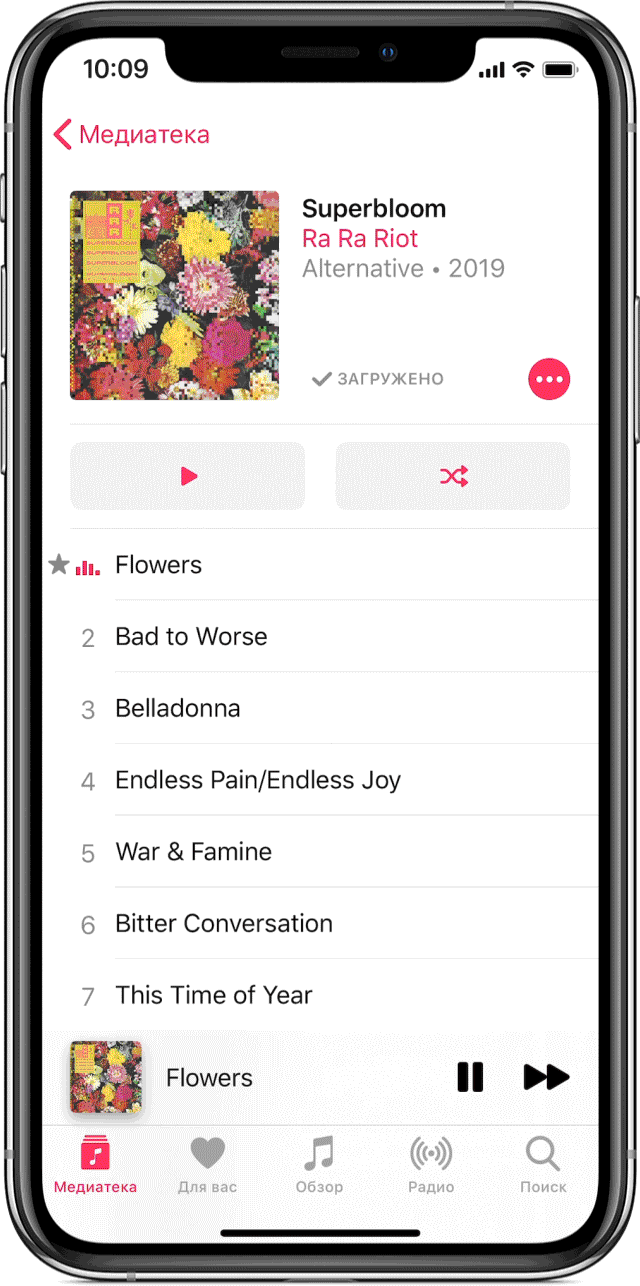
Включение и выключение повтора на устройствах iPhone, iPad, iPod touch или Android
- Откройте программу «Музыка» и воспроизведите песню, альбом или плейлист.
- В нижней части экрана нажмите прослушиваемую песню и откройте экран «Исполняется».
- В нижней части экрана «Исполняется» нажмите «Далее» .
- В верхней части экрана «Далее» можно включить или выключить повтор.
- Чтобы еще раз прослушать альбом или плейлист, нажмите «Повторить» , чтобы значок выглядел следующим образом: .
- Чтобы еще раз прослушать песню, нажимайте «Повторить» до тех пор, пока значок не примет следующий вид: .
- Чтобы выключить повтор, нажимайте или до тех пор, пока значок не примет следующий вид: .
Чтобы убедиться в том, что повтор включен, откройте экран «Исполняется» и найдите или .
Включение и выключение повтора на компьютере Mac или компьютере с ОС Windows

- На компьютере Mac: откройте программу «Музыка». На компьютере с ОС Windows: откройте программу iTunes для Windows.
- Воспроизведите песню, альбом или плейлист.
- В верхней части окна можно включить или выключить повтор.
- Чтобы еще раз прослушать альбом или плейлист, нажмите «Повторить» , чтобы значок выглядел следующим образом: .
- Чтобы еще раз прослушать песню, нажимайте «Повторить» до тех пор, пока значок не примет следующий вид: .
- Чтобы выключить повтор, нажимайте или до тех пор, пока значок не примет следующий вид: .
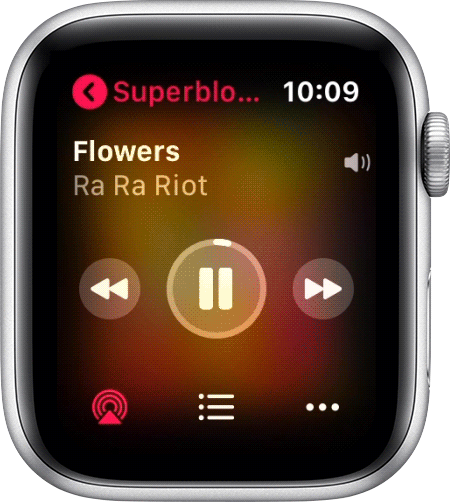
Включение и выключение повтора на часах Apple Watch Series 3 или более поздней модели
- Подключите наушники AirPods или Bluetooth-наушники к часам Apple Watch.
- Откройте программу «Музыка».
- Воспроизведите песню, альбом или плейлист.
- Нажмите «Далее» . На этом экране можно включить или выключить повтор.
- Чтобы еще раз прослушать альбом или плейлист, нажмите «Повторить» , чтобы значок выглядел следующим образом: .
- Чтобы еще раз прослушать песню, нажимайте «Повторить» до тех пор, пока значок не примет следующий вид: .
- Чтобы выключить повтор, нажимайте или до тех пор, пока значок не примет следующий вид: .

Перемешивание музыки
Чтобы включить или выключить перемешивание, попросите об этом Siri. Также можно воспользоваться элементами управления в программе «Музыка» на устройстве iPhone, iPad, iPod touch, часах Apple Watch, компьютере Mac, устройстве Android или в программе iTunes для Windows на компьютере с ОС Windows.
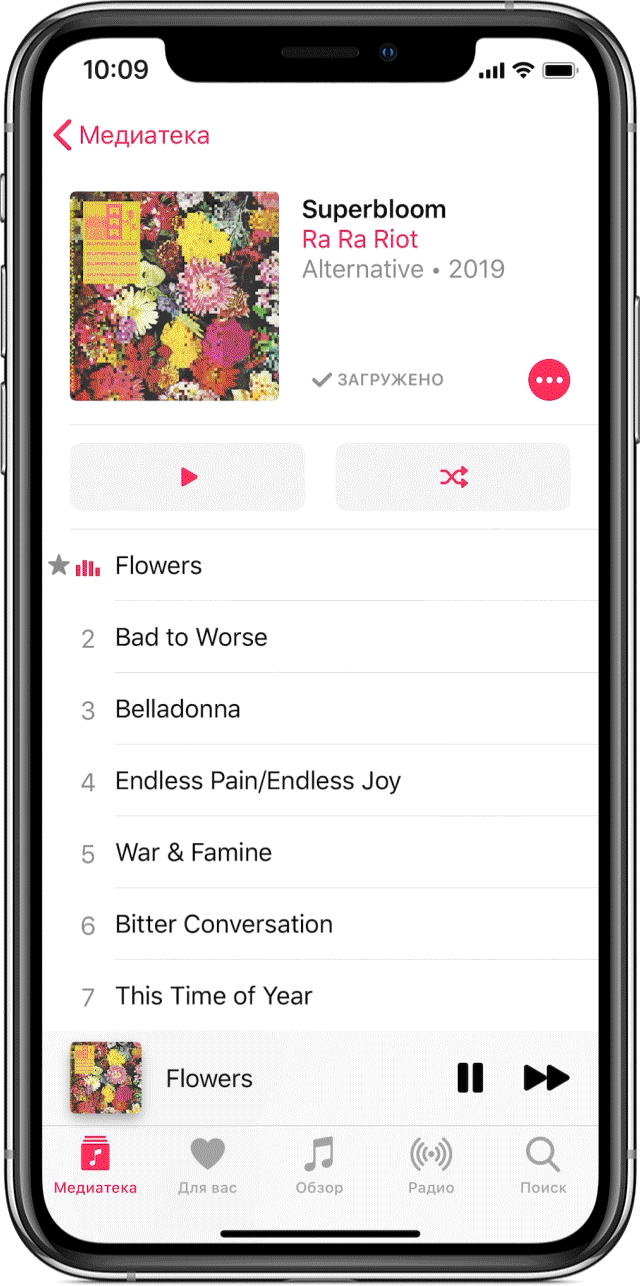
Включение и выключение перемешивания на устройствах iPhone, iPad, iPod touch или Android
- Откройте программу «Музыка».
- Откройте альбом или плейлист.
- Чтобы включить перемешивание, нажмите «Перемешать» в верхней части экрана.
- Чтобы выключить перемешивание, нажмите воспроизводимую песню в нижней части экрана, чтобы открыть экран «Исполняется», нажмите , а затем — .
Чтобы убедиться в том, что перемешивание включено, нажмите воспроизводимую песню в нижней части экрана, откройте экран «Исполняется» и найдите значок .
Включение и выключение перемешивания на компьютере Mac или компьютере с ОС Windows

- На компьютере Mac: откройте программу «Музыка». На компьютере с ОС Windows: откройте программу iTunes для Windows.
- Выберите категорию в медиатеке, например «Песни», «Артисты» или «Альбомы». Или воспроизведите альбом или плейлист.
- Чтобы включить перемешивание, нажмите «Перемешать» в верхней части окна. Если перемешивание включено, вы увидите значок .
- Чтобы выключить перемешивание, нажмите «Перемешать» . Если перемешивание выключено, вы увидите значок .
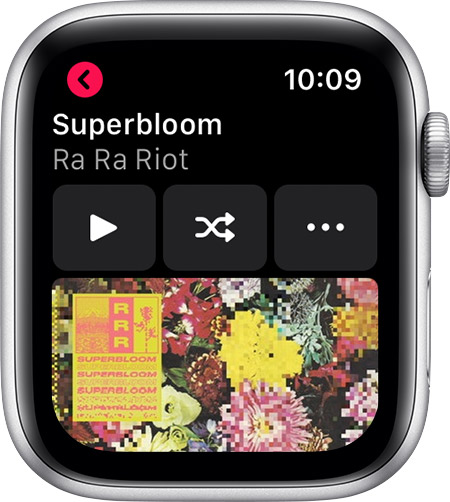
Включение и выключение перемешивания на часах Apple Watch Series 3 или более поздней модели
- Подключите наушники AirPods или Bluetooth-наушники к часам Apple Watch.
- Откройте программу «Музыка».
- Воспроизведите альбом или плейлист.
- Нажмите «Перемешать» .
Также можно перемешивать альбомы и песни в медиатеке. Просто перейдите в медиатеку, нажмите «Альбомы» или «Песни», затем нажмите «Перемеш. все».
Чтобы выключить перемешивание, нажмите «Далее» , а затем — «Перемешать» . Если перемешивание выключено, вы увидите значок .

Дополнительная информация
- Слушайте любимую музыку и находите новых любимых исполнителей с помощью Apple Music.
- Благодаря Apple Music все могут воспроизводить песни по очереди благодаря очередям воспроизведения с общим доступом.
- Включите тексты песен, чтобы узнать слова любимых песен или подпевать во время прослушивания с помощью синхронизированных текстов песен.
- Используйте AirPlay 2, чтобы слушать свою любимую песню на всех колонках в доме или включать в разных комнатах разные треки.
Функции Apple Music могут отличаться в зависимости от страны или региона. Узнайте, что доступно в вашей стране или регионе.
Информация о продуктах, произведенных не компанией Apple, или о независимых веб-сайтах, неподконтрольных и не тестируемых компанией Apple, не носит рекомендательного характера и не рекламируются компанией. Компания Apple не несет никакой ответственности за выбор, функциональность и использование веб-сайтов или продукции сторонних производителей. Компания Apple также не несет ответственности за точность или достоверность данных, размещенных на веб-сайтах сторонних производителей. Помните, что использование любых сведений или продуктов, размещенных в Интернете, сопровождается риском. За дополнительной информацией обращайтесь к поставщику. Другие названия компаний или продуктов могут быть товарными знаками соответствующих владельцев.
Не все знают что в iPhone есть множество способов переключения музыки. Некоторые из них могут вам стать очень полезны например на холоде когда не очень комфортно снимать перчатки переключать и переключать пальцами.
5 способов переключения музыки в iPhone
1) Первый и самый распространенный способ это делать в самом приложении iPod/Музыка (у кого как подписано). Тут объяснений никаких не будет, вы это и сами умеете запустить музыку и нажать на стрелочки "| >|"
2) При двойном нажатии на кнопку HOME в разблокированном режиме нужно прокрутить все открытые окна чтоб увидеть виджет управления iPod/Музыка.
3) Не все знают что с помощью стандартной гарнитуры также можно управлять треками: 1 нажатие – воспроизведение или пауза, 2 нажатия – следующий трек, 3 нажатия – предыдущий трек.
4) Если слушать музыку в режиме блокировки, и нажать 2 раза кнопку HOME то в верхней части экрана появиться окно в котором можно переключать музыку.
5) Самый интересный метод и самый практичный на холоде это метод Встряхивание. Чтобы его активировать нужно зайти в Настройки – iPod/Музыка – Встряхивание. Теперь вы можете потрусить iPhone i встроенный акселерометр переключит сам песню.
Вот так вот мы разобрали все известные нам методы управления музыкой в iPhone. Приятного вам прослушивания.
